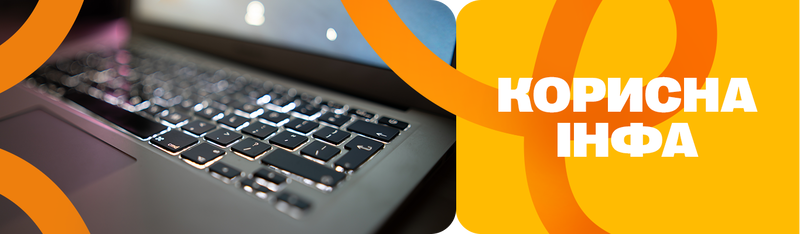Как зайти в БИОС?

Содержание:
- BIOS – что это такое и зачем нужен
- Как войти в БИОС на ноутбуке при включении
- Как зайти в БИОС на ноутбуке: таблица
- Как войти в BIOS/UEFI с Windows
- Как сбросить настройки BIOS
Как попасть в BIOS на ПК или ноутбуке с ОС Windows, какие комбинации клавиш для этого нужно использовать? Наши рекомендации помогут вам зайти в БИОС на ПК и ноутбуках разных брендов.

BIOS – что это такое и зачем нужен
Каждый раз, когда пользователь включает ноутбук или персональный компьютер, БИОС – базовая система ввода/вывода – загружает операционную систему Windows и персональные настройки. BIOS или Basic Input/Output System – это встроенное в материнскую плату программное обеспечение, отвечающее за загрузку системы. В момент включения BIOS выполняет тестирование аппаратных компонентов POST (Power-On Self-Test), чтобы убедиться, что все подключенные устройства работают правильно, прежде чем загрузить операционную систему.
Зачем может понадобиться вход в БИОС:
- через BIOS можно реанимировать ноутбук, когда появляется “синий экран смерти” – по умолчанию загрузка ОС производится с SSD или HDD, но вы сможете изменить порядок загрузки и загрузиться с флешки или установочного диска с образом системы;
- для обновления BIOS, если желаете модернизировать ПК, увеличить ОЗУ, установить новый процессор или видеокарту;
- для устранения проблем с аппаратным обеспечением;
- для установки пароля на БИОС и повышения безопасности;
- для возврата к настройкам БИОС по умолчанию, если после неудачных изменений конфигурации компьютер отказывается нормально работать.
Через BIOS можно выполнить и другие настройки, например изменить параметры звуковой карты, настроить разрешение или частоту обновления дисплея и так далее.
В дополнение скажем, что сегодня большинство производителей ПК и ноутбуков перешли на новый набор программ базового уровня – UEFI (Unified Extensible Firmware Interface) с более понятным интерфейсом и широким функционалом. Однако, чтобы не вводить пользователей в заблуждение, по старинке используется термин BIOS или BIOS/UEFI. По большому счету, обе эти системы выполняют одну и ту же функцию – корректная инициализация работы операционной системы и аппаратных компонентов.
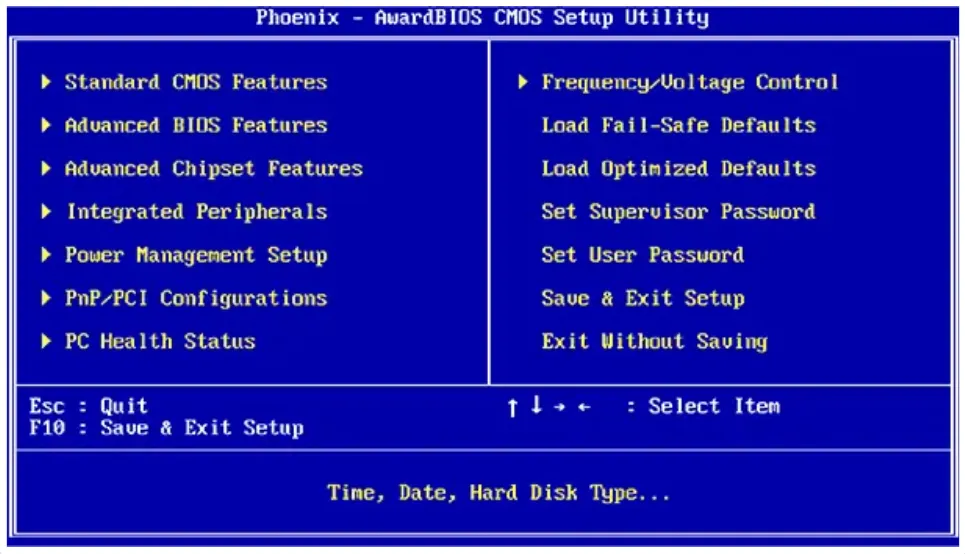
Как войти в БИОС на ноутбуке при включении
Сразу же после нажатия кнопки Power, BIOS начинает тестирование системы POST. В этот момент, до появления приветственной заставки Windows, мы видим черный экран с логотипом ноутбука. В левом нижнем углу, как правило, высвечивается надпись типа “Press F2 to Enter Setup”. То есть, если нажать функциональную клавишу F2, мы и попадем в настройки BIOS. Но разные производители используют свои способы входа в BIOS.
Как зайти в БИОС на ноутбуке Lenovo
Если пользуетесь ноутбуками этого известного производителя из КНР, зайти в Биос на Леново можно несколькими способами:
- Во время включения устройства обычно светится надпись на черном экране с логотипом Lenovo – Press <F2> to Setup, <F12> to Boot Menu. Соответственно, нажимая F2 попадаете в BIOS. А клавиша F12 ведет в меню загрузки Windows;
- В момент включения удерживайте F12, а после входа в меню загрузки Windows нужно выбрать “Войти в настройки”;
- Если есть кнопка OneKey Recovery или Novo (с круглой стрелкой возле кнопки Power), нужно выключить ноут и удерживать эту кнопку, чтобы попасть в меню загрузки Novo и выбрать BIOS SETUP.
На ноутбуках Lenovo ThinkPad, чтобы попасть в BIOS нужно нажимать F1. Либо после нажатия Power удерживайте Enter, а когда появится меню прерывания запуска Виндовс (синий экран Start Up Interrupt Menu), нажмите F1, чтобы войти в настройки BIOS.
Поскольку ассортиментный ряд ноутбуков Lenovo очень широкий, для каждой модели ноута может использоваться своя комбинация клавиш, чтобы зайти в Биос на Леново. Какую именно клавишу нажимать, вы видите каждый раз, когда запускаете свой лэптоп. Как правило, это F1, F2 либо комбинация Fn+F2. Клавишу F1 также используют, чтобы зайти в Биос на компьютере Lenovo.
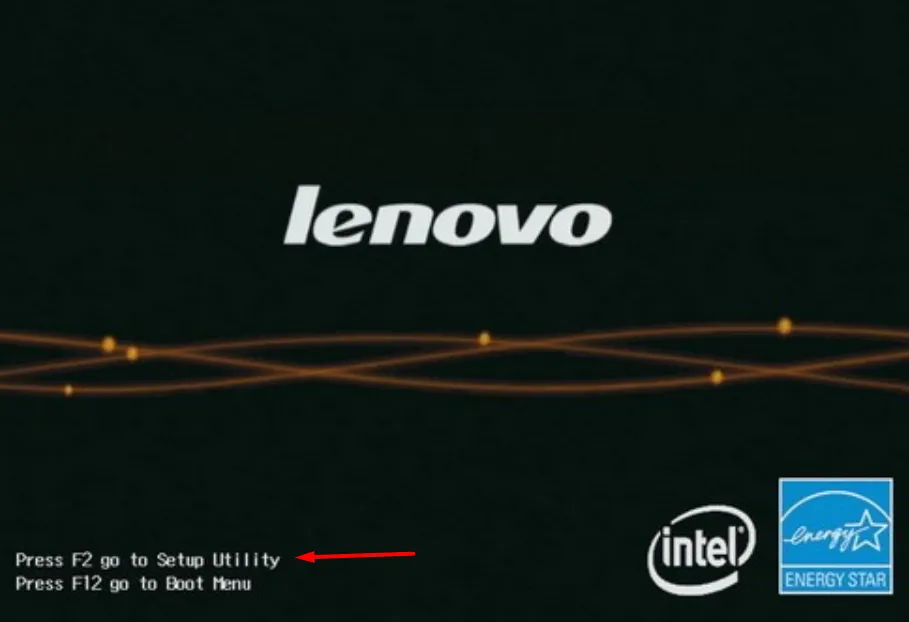
Зайти в БИОС на ноутбуке Acer
Чтобы попасть в настройки BIOS/UEFI на ноутбуках Acer, необходимо выполнить следующие действия:
- Удерживайте кнопку питания примерно десять секунд, чтобы устройство отключилось;
- Вновь включите ноут;
- Как только появится экран Acer с лого, нажмите F2, либо тапните эту кнопку несколько раз подряд.
На персональных компьютерах, десктопах и моноблоках Acer для запуска BIOS нужно жать клавишу Delete сразу же после появления стартового экрана Acer.
Именно такие горячие клавиши для входа в БИОС с ноутбуков и ПК Acer указаны на официальном сайте производителя. Однако некоторые пользователи пишут, что не смогли войти в БИОС при помощи F2 или Del. В таком случае стоит протестировать комбинацию Fn+F2 либо нажать F1. На более старых моделях ноутбуков использовались комбинации:
- Ctrl+Alt+Esc
- Ctrl+Alt+Del
- Ctrl+Alt+B
Также можно войти через F12 на экране Acer и выбрать “BIOS SETUP”.
Как открыть БИОС на ноутбуке ASUS
Чтобы попасть в системные настройки BIOS/UEFI на ноутбуке ASUS, можно использовать классическую комбинацию:
- выключить компьютерное устройство;
- повторно включить;
- удерживать клавишу F2 либо многократно ее нажимать.
Для некоторых моделей Асус открыть Биос на ноутбуке можно клавишей Del, либо одновременным нажатием DEl+F9. Есть еще вариант входа через загрузочное меню. Для этого нужно:
- Зажать клавишу ESC на выключенном устройстве;
- Нажать Power Button;
- Не отпускать Escape, пока не появится загрузочное меню;
- Выбрать Enter Setup.
В загрузочном меню и в самом BIOS мышка не работает. Навигация по меню выполняется при помощи стрелок. А выбор тех или иных параметров, например возврат к дефолтным настройкам по умолчанию выполняют клавишей Enter. Также через нижнее меню, где есть опция Save and Exit для сохранения установленных настроек, например приоритетность загрузки с жесткого диска или внешнего накопителя.
Как войти в Биос на ноутбуке Dell
На официальном сайте производителя сказано, что запустить Биос можно двумя стандартными методами:
- несколько раз нажать на F2, когда появится логотип Dell;
- через F12 – несколько раз нажмите эту клавишу до появления меню однократной загрузки, где нужно выбрать BIOS Setup.
В более старых моделях Dell включить Биос помогут клавиши;
- функциональные – F6-F11;
- Delete;
- Escape.
Любой изготовитель ПК и ноутов размещает на своем сайте информацию о том, как зайти в BIOS, обновить его или восстановить настройки по умолчанию.
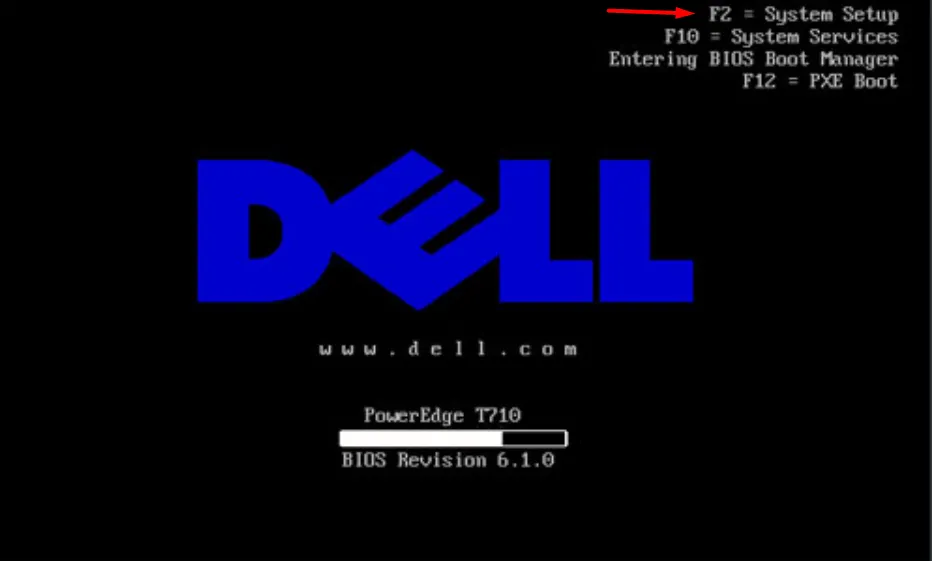
Как зайти в БИОС на ноутбуке HP
Способы попасть в BIOS/UEFI на ноутах Hewlett-Packard зависят от модели и года выпуска. Но два основных способа это:
- при помощи клавиши F10 – ее нужно нажимать, когда появляется логотип HP и светится зеленый индикатор;
- Escape одновременно с Power Button – попадаете в загрузочное меню, где нужно выбрать Enter BIOS/SETUP.
Если метод не срабатывает, нажмите Fn+F1, Delete или F3, F6, F11.
Вход в BIOS на ноутбуке Samsung
Зайти в БИОС на ноутбуке Самсунг можно, удерживая одну из следующих кнопок на клавиатуре в момент включения:
- F2 или F8 – непосредственно для доступа к системным настройкам;
- F12 – доступ к загрузочному меню, где выбирают Enter Setup;
- Del.
Возможно, понадобится нажимать функциональные клавиши одновременно с Fn: Fn+F2, Fn+F8, Fn+F12. Кнопка Fn выполняет функцию Shift для функциональных клавиш.
Как зайти в Биос на ноутбуке Sony, VAIO
Возле Power Button имеется специальная кнопка Assist:
- нажмите кнопку Assist, когда компьютер выключен;
- удерживайте ее одновременно с Power;
- дождитесь появления экрана Rescue Mode;
- выберите здесь Start BIOS Setup.
Для более старых моделей сработают клавиши F1-F3, ESC или DEL.
Открыть BIOS на ноутбуке Xiaomi
Здесь все стандартно:
- F2 на черном экране с логотипом MI;
- F12 – для входа в загрузочное меню и выбор Enter BIOS/UEFI Setup.
Как войти в BIOS на MSI ноутбуках
Для большинства моделей нужно нажимать клавишу Del, чтобы войти в BIOS. Удерживайте Delete до начала загрузки Windows.
Как зайти в БИОС на ноутбуке: таблица
|
Ноутбук |
Комбинации для входа в BIOS |
|
Lenovo |
|
|
Acer |
|
|
ASUS |
|
|
DELL |
|
|
HP |
|
|
Samsung |
|
|
Sony, VAIO |
|
|
Xiaomi |
|
|
MSI |
|
Как войти в BIOS/UEFI с Windows
Все приведенные выше рекомендации можно использовать для ноутбуков и ПК с ОС Windows разных версий. Если же у вас стоит Виндовс восьмерка, Windows 10/11, зайти в биос на Леново и других ноутбуках можно без выключения.
Как зайти в Биос на Виндовс 10:
- Клацаем мышкой на окошко Пуск в нижнем левом углу дисплея;
- Заходим в Параметры – пиктограмма с шестеренкой;
- В окне Параметры Windows – Обновление и Безопасность;
- Слева среди различных опций выбираем Восстановление;
- Особые варианты загрузки – Перезагрузить сейчас.
Когда компьютер перезагрузится, нужно выбрать “Поиск и устранение неисправностей – Troubleshoot”. Откроется меню “Диагностика”, где необходимо выбрать “Дополнительные параметры” – “Параметры встроенного ПО UEFI”.
Как открыть BIOS на Windows 11
Алгоритм действий в целом аналогичный:
- Параметры;
- Система – Восстановление;
- Расширенные параметры запуска – Перезагрузить сейчас;
- Поиск и устранение неисправностей – Параметры BIOS/UEFI.
Вход в БИОС на Windows 8/8.1 выполняется по такой же схеме через параметры, восстановление системы, особые варианты загрузки.
Таким образом можно зайти в биос на ноутбуке Асус и любом другом с OS Windows 10 или 11 без выключения. Кроме того, есть еще один универсальный метод попасть в BIOS:
Попасть в среду восстановления “Поиск и устранение неисправностей” можно, если перезагрузить компьютер, одновременно удерживая кнопку питания и клавишу Shift.
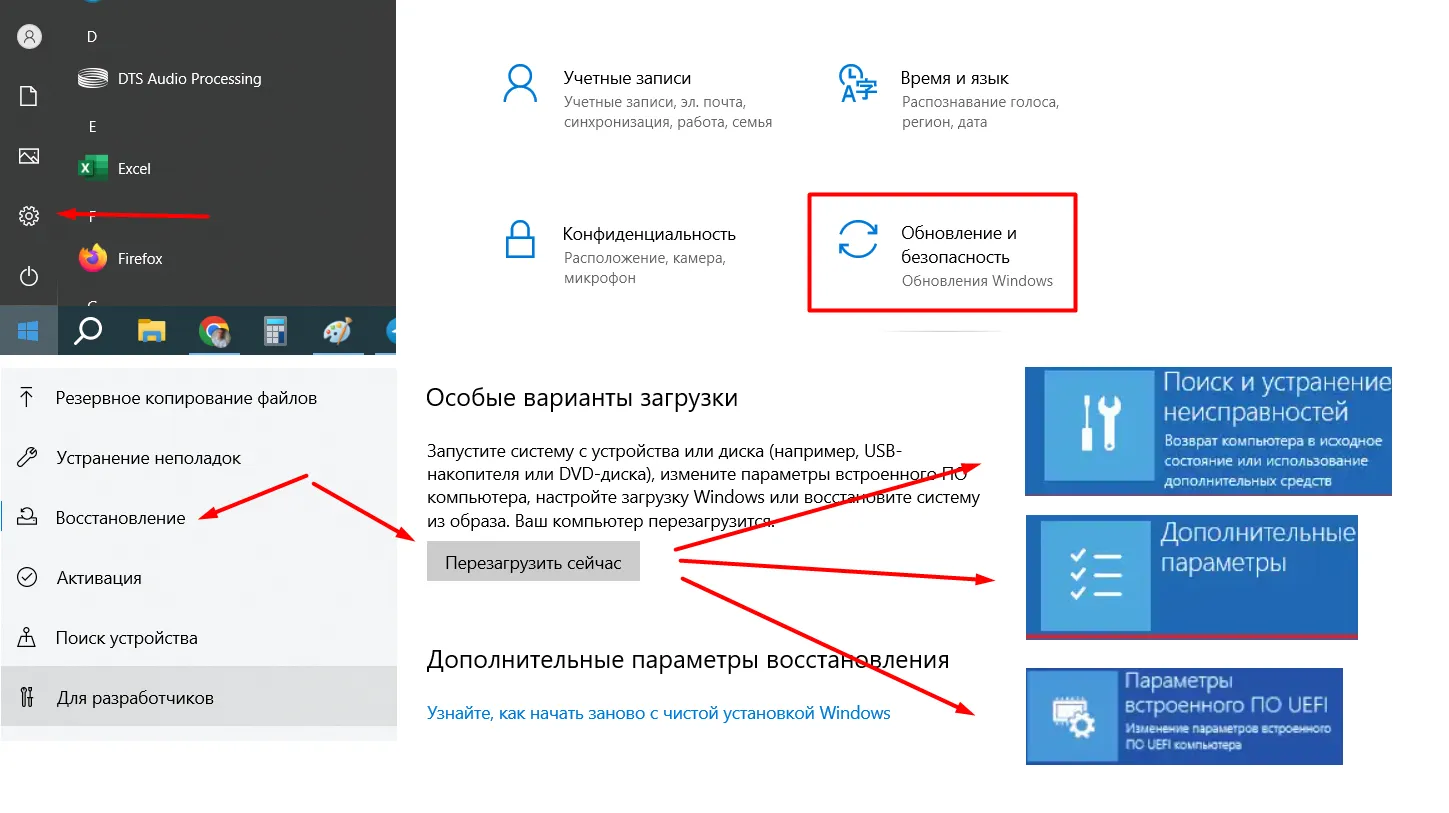
Как сбросить настройки BIOS
BIOS/UEFI – деликатный интерфейс. Лучше не заходить сюда без крайней надобности. Но есть пользователи, которым так и хочется модернизировать и оптимизировать настройки своего ноута. Часто это приводит к тому, что ноутбук вообще перестает загружаться. Возникает вопрос: как зайти в БИОС если черный экран и хочется все вернуть, как было раньше.
Если система не загружается дальше заставки Windows, вероятно, в BIOS были внесены изменения, которые не дают ОС загружаться. Например, поменяли порядок источников загрузки (HDD, SSD, USB), или, еще хуже, изменили режим работы SATA-контроллера, который обеспечивает обмен данными между материнской платой и дисками.
В таком случае один из вариантов спасения – вернуть БИОС к настройкам по умолчанию. Как это сделать:
- зайти в BIOS – в большинстве случае просто нажмите F2 на черном экране;
- найдите в меню – сбросить настройки BIOS (Default Settings, Load Defaults, Factory Settings и пр.)
- подтвердите сброс до заводских настроек;
- нажмите Save and Exit.
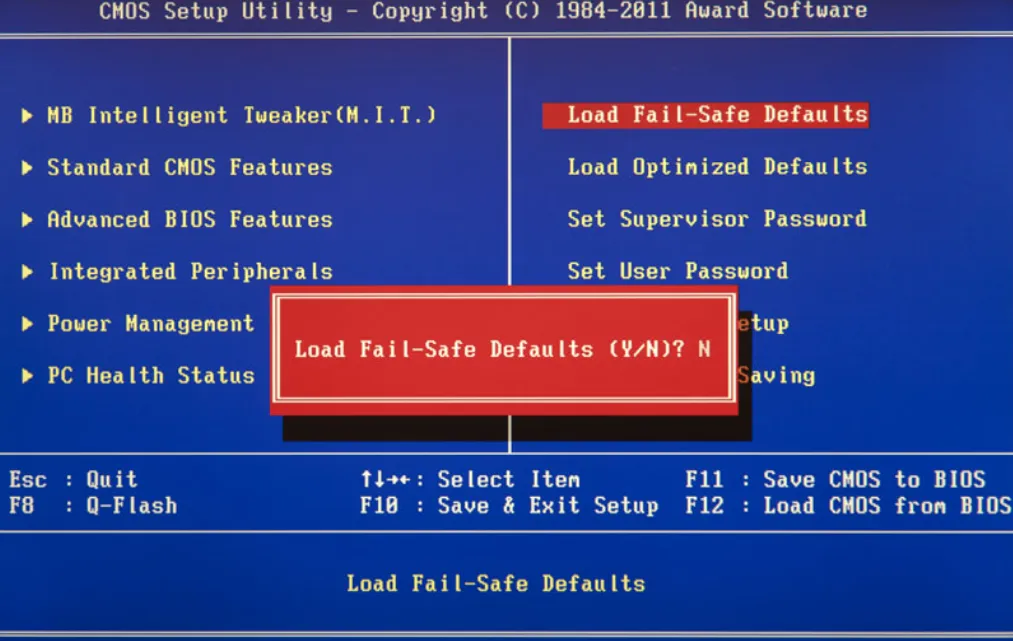
Для сохранения изменений и перезагрузки нажмите Enter, если система это попросит. После чего ноутбук перезагружается и запускается с предустановленными производителями настройками BIOS.
Для сброса настроек BIOS на ПК можно использовать кнопку CLEAR CMOS. Она находится непосредственно на материнской плате рядом с батарейкой. Прежде чем снимать боковую панель системного блока и искать кнопку сброса, выключите ПК и вытяните вилку из розетки. Когда компьютер обесточен, кнопку Clear CMOS нужно удерживать 10 секунд, после чего происходит сброс BIOS до заводских настроек.